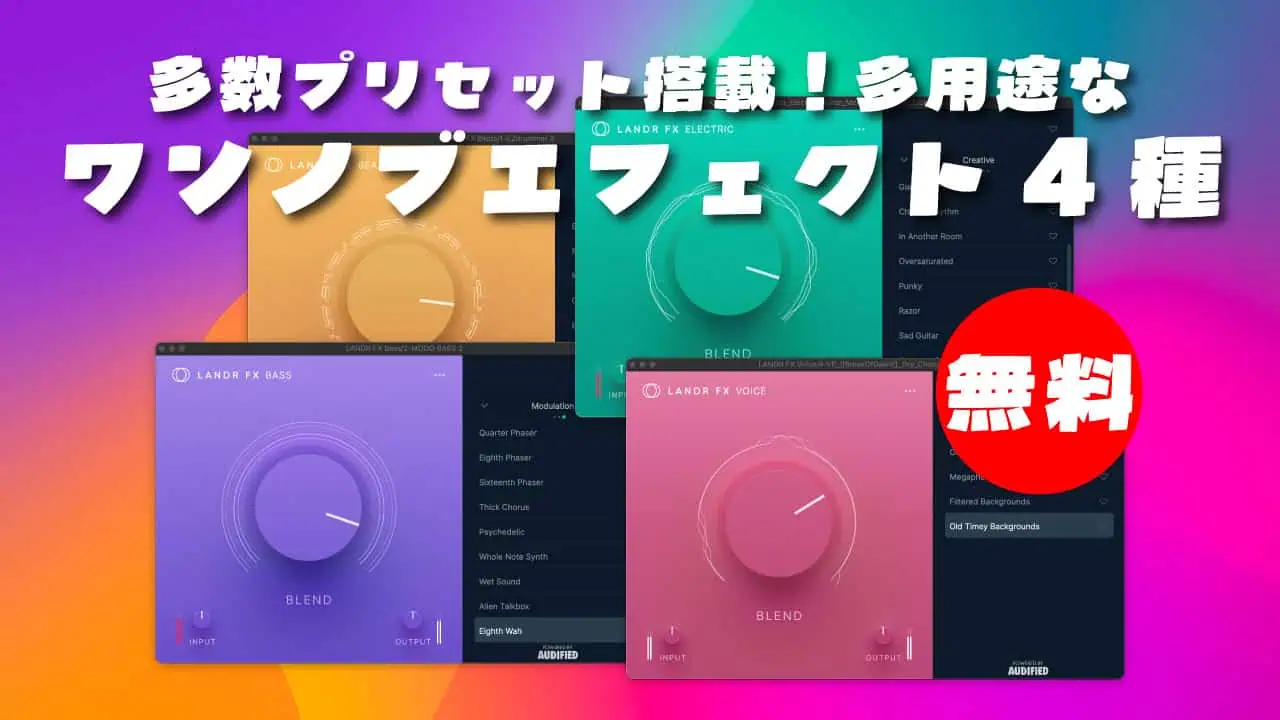ついにToontrackから新バージョン「EZdrummer 3」が発売されました!
かなり大幅なアップデートで、一部のドラムやMIDIライブラリは同社の機能的に上位版とされるドラム音源「Superior Drummer 3」より多くなっています。パッとみた感じは、同社のベース音源EZbassと仕様が似ているなという印象ですが、わかりやすい3タイプルームから選べるプリセットで即戦力の音を鳴らすことができます。
専門的な知識を必要とせず、時短で素晴らしいサウンドを奏でることができます。
- ドラムの音作りがわからない…
- ドラムトラックの作成に時間がかかってしまう…
そんな方にもうってつけのおすすめドラム音源です。
この記事では、そんなEZdrummer 3についてレビュー、使い方も解説します。
是非参考にしてください。
主要なアコースティックドラム音源の簡単な比較、聴き比べはこちらの動画をご覧ください。
おすすめのドラム音源に関するまとめ記事はこちらをご覧ください。
 【2025年】ドラム音源おすすめ最新12選と比較!最強はどれ?エレクトロ、メタル向けまで解説
【2025年】ドラム音源おすすめ最新12選と比較!最強はどれ?エレクトロ、メタル向けまで解説 1. Toontrack「EZdrummer 3」とは?
EZdrummer 3は、Toontrackが開発する人気のドラム音源です。Coldplay、Adele、Weekendなどを手がけるグラミー賞受賞のプロデューサー/エンジニア/ミキサーであるMichael Ilbertがベルリンの有名なハンザスタジオでレコーディングした7台のドラムキットが含まれます。
以前のバージョンから約4GBから約15GBと容量も含め大幅にグレードアップして、一部ドラムやMIDIライブラリでは機能的には上位版とされるToontrackのドラム音源「Superior Drummer 3」と同等、もしくはそれ以上のサウンドが含まれるドラム音源となりました。
 Superior Drummer 3(SD3)使い方(パラアウトなど)やレビュー!EZとの違いも比較!Toontrackの高評価最強ドラム音源
Superior Drummer 3(SD3)使い方(パラアウトなど)やレビュー!EZとの違いも比較!Toontrackの高評価最強ドラム音源 | 開発会社 | Toontrack |
| 操作画面 |  |
| 製品名 | EZdrummer 3 |
| ドラムセット | ドラムセットブランド:7 キット構成:9 キック:18 スネア:25 シンバル:34 |
| 発売日 | 2022年 |
| 価格(定価) | 165ユーロ EZdrummer 2からアップグレード 89ユーロ |
Superior Drummer 3(SD3)との違い・比較

ToontrackはEZdrummer以外にもSuperior Drummerというドラム音源を開発しています。
EZdrummerからSuperior Drummerへのクロスグレードがある通り、Superior DrummerはEZdrummerの上位版といえるでしょう。ただし、EZdrummerは新しくバージョン3が発売し、一部ドラムやMIDIライブラリなどSuperior Drummer以上の内容を安価で手に入れることができるようになりました。主な違いは以下です。
| Superior Drummer 3 | EZ Drummer 3 | EZ Drummer 2 | |
| 容量 | 約235GB | 約15GB | 約4GB |
| ドラムセットブランド | 6 | 7 | 4 |
| キット構成 | 14 | 9 | 5 |
| キック | 16 | 18 | 8 |
| スネア | 25 | 25 | 8 |
| シンバル | 32 | 34 | 13 |
| 電子ドラムサウンド | 約350 | なし | なし |
| MIDIライブラリ | 約1640 | 約3500 | 約940 |
これ以外に
- 個別のブリードコントロール
- エフェクトの細かな設定
- ピッチエンベロープ
- ドラムスタックの作成
などSuperior Drummer 3のみの音作り機能が多数あります。また、逆にEZdrummer 3のみの機能も存在し、MIDI作成という面においてはEZdrummer 3の方が優れている場合もあります。詳しくは公式の比較をご覧ください。
Superior Drummer 3の方が細かい音作りは可能ですが、EZdrummer 3は誰でもすぐに即戦力のサウンドを鳴らすことができる扱いやすい音源です。
2. 導入するメリット
EZdrummer 3を導入するメリットは主に以下のような点が考えられます。
- 簡単操作かつ即戦力
- ソフト内で1曲まるまる作成できる
- MIDIやオーディオからドラム生成可能!
簡単操作かつ即戦力

ドラムミックスやエフェクトの使い方がわからない方でもすぐ即戦力のサウンドを鳴らすことができます。
細かな音作りをせずに、3つのルームから選択したプリセットですぐに利用できます。3つのルームに分かれたプリセットの分類が秀逸で、最初にルームから選択できるので実際に曲に合ったひびき方がするドラムが選びやすいです。個人的には、ジャンルなどで分けるよりこのほうがわかりやすいなと感じました。
特にTight Roomのプリセットは個人的にかなり好みでした。他のドラム音源でもエンベロープなどをエディットしてタイトにすることはできますが、少し不自然な減衰になる場合もあります。EZdrummer 3の場合は、デフォルトでしっかりミュートされたサウンドを奏でることができます。
ソフト内で1曲まるまる作成できる

これはToontrack製品全般にいえることですが、ソフト内で1曲まるまる作成することができます。Grid Editorで細かなアレンジも可能で、さらにEZdrummer 3ではHumanize機能を使ってよりリアルなベロシティやタイミング調整が可能となっています。
また、Song Creator機能で、一つのMIDIパターンから分析して1曲まるまるのドラムパターンを作成することもできます。
MIDIやオーディオからドラム生成可能!

MIDIやオーディオファイルを分析してドラムを生成することが可能なBandmateという機能が搭載されています。
ドラムの合わせ方がうまくいかない時などに活用できます。実際にそのまま生成されたフレーズを利用しない場合でも、アイデアの手助けとして活用できるので大変便利です。
3. 利用する前に知っておくべき注意点
しかしながら、EZdrummer 3を利用する前に知っておくべき注意点もあります。
Superior Drummer 3との違い

上記で解説している通り、Toontrackは、他にもドラム音源「Superior Drummer 3」をリリースしています。音作りの機能面では、Superior Drummer 3の方ができることが多く、EZdrummer 3は少し制限されています。一つ一つのドラムを細かく音作りしたい場合は、Superior Drummer 3の方ができることが多いかもしれません。
特に注意すべき点はエフェクトやブリード(実際の録音のように各ドラムの音が他のドラムマイクにも集音される)の設定です。すべてのプリセットは、独自のエフェクトとエフェクトパラメータのセットを持っているため、操作できることが限られている場合があります。ですので、EZdrummer 3の方がプリセットありきの音源といえるでしょう。
ただし、むしろEZdrummerの方がわかりやすくて使いやすいという評判、口コミも見かけます。
Superior Drummerで何分もかかってしまう作業をEZdrummerではすぐに完了することができるでしょう。
EZdrummerは、Superior Drummer 3と比べてディテールを感じるというより、より全面に出たわかりやすいサウンドです。バランスの取れた使いやすいサウンドですぐに利用しやすいです。
また、逆にEZdrummer 3にしかない機能(BandmateやHumanizeなど)もあり、MIDI作成という面ではEZdrummerの方が優位な場合があります。
4. 口コミ・評判を紹介!
EZdrummer 3に関する口コミ・評判をまとめました。
気になっている方やほしい方は多いですが、リリースしたばかりということもあり、なかなか手が出ていない印象です。使っている方は絶賛の声が多いです。
なんならEZdrummer3が気になる
ezdrummer3まじで無限に想像膨みすぎて楽しい
EZdrummer…欲しいけど今シーズンは無双風花雪月とゼノブレイド3で消費の流れなので秋以降に…
引用:Twitter
5. EZdrummer 3のセール情報
Toontrackは、ブラックフライデーのみならずセールで安い場合があります。
EZdrummerもバージョン2の頃は、セールになる場合がありました。拡張パックとセットで安くなる場合もありますが、単体でもセールの対象となりブラックフライデーでは7700円ほどで販売されていました。
また、バージョン3へのアップグレードも可能です。
最新のセール情報は以下の記事を参考にしてください。
 【毎日更新】DTMセール情報まとめ!無料配布やおすすめVSTプラグイン、音源、ブラックフライデー時期も解説!
【毎日更新】DTMセール情報まとめ!無料配布やおすすめVSTプラグイン、音源、ブラックフライデー時期も解説!  ドラム音源最新セールまとめ!おすすめプラグインの最安値や過去セール時期も解説
ドラム音源最新セールまとめ!おすすめプラグインの最安値や過去セール時期も解説  【随時更新】Toontrackセールまとめ!過去最安値はここ!Superior Drummer、EZbass、keys、drummerなどブラックフライデー時期も解説
【随時更新】Toontrackセールまとめ!過去最安値はここ!Superior Drummer、EZbass、keys、drummerなどブラックフライデー時期も解説 6. インストール・アクティベーション方法
Toontrack製品のインストール・オーソライズ方法は簡単で以下の4STEPで完了します。
- Toontrackでアカウント登録
- Toontrack Product Managerをダウンロード・ログイン
- 左上「Register New Product」からシリアルナンバー入力
- 製品をダウンロード・インストール・アクティベート
7. 使い方を解説!
ここからは実際にEZdrummer 3の使い方を簡単に解説します。
公式の英語マニュアルはこちらを参考にしてください。公式のYouTubeチャンネルでもたくさん動画があがっていますので参考にしてください。

起動すると上部に5つのビューが選択できます。プリセットは右上から選択でき
- Bright Room
- Main Room
- Tight Room
の3種類を選択した後に、Michael Ilbert、Toontrackなどに分類されたプリセットを選択できます。
Drums

上部のタブDrumsからは、ドラム全体が表示されます。各ドラムはクリックすると音が鳴り、右クリックから別のパーツをロードしたり、独自のオーディオファイルで置き換えたりできます。

各ドラムは選択すると左上からも違うパーツをロードできます。違うRoomのドラムパーツもロード可能です。ドラッグしてファイルを読み込むことも可能です。
※独自サンプルの音量はベロシティによって変化します。
Use Preset Stack on:プリセットによっては、Default InstrumentもしくはAll Instrumentsを選択できるメニューが表示されます。これはスタック(別の音を重ねる)が利用されているプリセットに表示されます。All Instrumentsで変更したどのドラムでもスタックを利用され、Default Instrumentは、デフォルトのドラムのみスタックが利用されます。
Volume:各ドラムの音量を調整できます。
Tuning:ドラムのチューニングを調整できます。
Grooves
ドラムパターンのMIDIファイルを確認、利用できます。デフォルトでは、EZdrummer 3とEZdrummer 3 Percussionが左側にリストされます。

Original:選択することでテンポをMIDIファイルにあったオリジナルのテンポに変えます。デフォルトではDAWや下部のSong Trackで設定されたテンポになります。隣の×◯からテンポを倍、半分などの速さに変更することも可能です。
Velocity:ブラウザ内全体のベロシティを調整できます。
上部から
- Genre:ジャンル
- Play Style:プレイスタイル
- Type:タイプ
- Sign.:拍子
- Power Hand:各ドラムなどにフォーカスされたリード楽器
などフィルターできます。フィルターを右クリックしてExcludeを選択すると、そのフィルターに関連するグルーヴが下の結果に表示されなくなります。フィルターを設定すると右上にオレンジ色の数字が表示されます。クリックすることでフィルターを解除できます。もしくは選択後、フィルター下のClear Allを選択して全てのフィルターを、個々のフィルターを選択して個々のフィルターを解除できます。
MIDIを追加する方法:右上OptionsからUse MIDI and Linked Foldersを選択して、Add Linked Folderからフォルダを追加します。
追加したUser MIDIを右クリックすると以下の設定ができます。
MIDI In/E-Drum:選択したドラムマップフォーマットからEZdrummer 3のドラムマップフォーマットに適合させます。他のフォーマットでマッピングされたMIDIをEZD3内で使用したい場合に便利です。
真ん中の表示されたグルーヴ一覧からグルーヴを選択し、再生マークから再生して確認できます。あとは、下部のSong TrackもしくはDAWにドラッグ&ドロップすると利用できます。
各グルーヴは右クリックすることで以下の設定も可能です。
- Copy:コピーします。
- Show Similar Grooves:似ているグルーヴを表示します。
- Search with Tap2Find:Show Similar Groovesはタグを元に検索しますが、タグの代わりにTap2Findの検索結果を表示します。
- Use with Song Creator:グルーヴをSong Creatorにロードします。
TAP2Find
これは、Superior Drummer 3やEZbassにもある機能で、自分のドラムパターンやリズムを元にグルーヴを検索することができます。

Tap2Findをクリックするとシーケンサーモードになり、Click AccentsでタップされたリズムやRecord a Grooveで入力したドラムパターンが記録され、グリッドにクオンタイズされます。
入力はMIDIだけでなくグリッドに直接クリックして追加したり、ドラムのグラフィックをクリックしても追加できます。入力が終わると、下部のSearchを選択して、似ているグルーヴを表示できます。グルーヴブラウザに既にジャンルなどのフィルターが追加されている場合、Search with Current Filtersをクリックすると、アクティブなフィルターで検索を実行することができます。Search Fillsをクリックすると、Fillのフィルターが検索に追加されます。
- Play/Rec:シーケンサーを再生、停止します。
- Bars:小節数を選択できます。
- Quantize:クオンタイズされる拍子を設定できます。
- Tempo:テンポの速さを調整できます。
- Clear All:全ての入力を削除します。入力するとグリッド右側に表示されるバツマークからも各パートを削除できます。
Groove Parts
右側にあるボタンから、選択したグルーヴで使用されている各ドラムのMIDIのみを使用することができます。各ドラムを選択してドラッグ&ドロップします。
Grid Editor
Superior Drummer 3、EZbass同様にGrid Editorを使って1曲まるまる細かく作成することが可能です。まずは、左上2つのツールから選択します。
- 矢印ツール:音符や音符のグループを投げ縄で囲んで選択することができます。
- 鉛筆ツール:グルーヴにノートを追加することができます。ドラッグでグリッド間隔を開けて連続してノートを追加することも可能です。
Humanize

Humanizeは、グリッドエディター内のノートのベロシティとタイミングを自動的に調整します。デフォルトでアクティブになっており、鉛筆ツールを使って追加されたノートに適用されます。また、選択したノートに対して適用することも可能です。Humanize右側の矢印から4つのベロシティスタイルと3つの強さから選択できます。
また、右端のMoreから以下を選択できます。
- Off:マイクロタイミングをオフにします。
- Normal:実際のドラマーのタイミング変動をシミュレートします。
- Pushy:少し前に演奏するようにします。
- Laid Back:少し遅れて演奏するようにします。
- Re-Humanize:ノートの貼り付けや移動で再びHumanizeされます。
Humanizeの右隣からは、グリッドやスナップ、タイミングに関する設定ができます。
Snap:グリッド内の最も近いポイントへのノートのスナップを有効または無効にします。
Resolution:グリッドの拍子を設定できます。
Timing

選択部分のリズム感を調整することで、より人間らしい演奏を実現することができます。以下の設定があります。
Quantize:選択されたすべてのノートを、選択されたパーセンテージで最も近いグリッド線に移動させます。
Swing:スウィング量を調整できます。
Randomize:ランダムなタイミングで調整できます。
Nudge:設定された量だけタイミングを調整できます。Nudgeの単位は右上Optionsから設定できます。
Select

選択方法を設定できます。
- All:現在選択されているグルーヴに含まれるすべてのノートを選択します。
- Invert Selection:選択されているノートと反対のノートを選択します。
- By Resolution:グリッドを基準にノートを選択します。
- Exclude:選択されたノートからオンビート、オフビートを解除できます。
- Jump To:次のノートまたは前のノートのいずれかを選択します。
Note
選択されたノートのコピー、貼り付けやカット、削除、ミュート、テンポストレッチやタイミング設定のコピペなど調整できます。
Options
その他オプションの設定ができます。
- Auto-Scroll:シーケンスの再生時にプレイヘッドに合わせてスクロールします。
- Snap to Grid Options:グリッドにスナップするオプションを設定します。クオンタイズ位置かノート間の相対距離か基準を設定できます。
- Nudge Unit:Nudgeの単位を設定できます。
- Preview Sounds:ノートをクリックしたときのサウンドプレビュー設定です。
Mixer(パラアウトする方法)
左上Mixerからは、ミキサーをグローバルに変更するための便利なオプションがあります。

Stereo Reverse:ミキサーのすべてのチャンネルのパンニングを反対側に変更します。センターのチャンネルはセンターのままです。Drummer Perspective(ドラマー視点)はデフォルトで選択されており、ドラムキットの後ろから聞こえるようなパンニングになります。Audience Perspective(オーディエンス視点)は、ドラムキットの前に立っているように聞こえるようになります。
Route Outputs:出力をStereoもしくはMultichannelから設定できます。Multichannelは、いわゆるパラアウト、マルチアウトの設定で各ドラムごとにマイクチャンネルをグループ化し、各ドラムカテゴリーを同じ出力にバス接続するマルチチャンネル出力プリセットがロードされます。これは各ミキサーフェーダー下から個別に自分で設定することも可能です。

各ミキサーチャンネルではマイクの音量、パン、ソロ、ミュート、アウトプットを設定できます。キック、スネア、パーカッショ ン、ハイハットなど特定の楽器の他に、オーバーヘッド(OH)、ルームアンビエンス(Amb)などセット全体を録る音を調整するチャンネルもあります。
すべてのプリセットは、独自のエフェクトとエフェクトパラメータのセットを持っています。エフェクトの例としては、ディレイ、リバーブ、EQ、マイクブリード、コンプレッション、テープドライブが挙げられます。
Song Track

下部にあるSong Trackはドラムパターンを作るためのシーケンスです。Grooveからドラッグ&ドロップしてパターンを作っていくことが可能です。
Song Trackの最下部では曲の再生、停止やテンポを管理する機能があります。
Follow Host:DAWので設定されたテンポにロックします。
ループマーク:ループをオンオフします。オンにするとトラック上部が白くなり、開始位置と終了位置、そして全体をドラッグすることで位置調整できます。
停止 / 再生マーク:再生、停止します。
録音マーク:Song Trackに直接MIDIを録音できるようになります。
メトロノームマーク:再生中にメトロノームが聞こえるようにします。
1234:録音のカウントインを有効にします。
Sign. / Tempo:拍子とテンポを調整できます。テンポはタップ調整も可能です。
Song Track左上には、様々な編集ツールがあります。
矢印ツール:ブロックを選択し移動することができます。
鉛筆ツール:新しいブロックを挿入できます。長いブロックを挿入するにはドラッグします。
ハサミツール:ブロックを分割できます。
Add Groove:新しいグルーヴを追加します。追加すると隣にReplace MIDI..を選択してGrooveから変更することができます。プレイヘッド位置の最初の空きスロットに、4小節のグルーヴを挿入します。

Song Track右上プラスボタンからトラックを複数作ることも可能で、右クリックからDuplicate Song Trackで複製することもできます。

各ブロックは右クリックからコピペや削除だけでなく、ソングパートを表す色を変更したり、クオンタイズしたり、一部パートを取り除いたり、様々なエディットができます。

Song Track上部の小節数部分を右クリックしてEdit Time Signatureから拍子、Edit TempoからBPMをトラック内で変化させることができます。
Edit Play Style
グルーヴ内の個々の楽器の再生方法を変更するために使用できます。単一の楽器またはキット全体に影響を与えることができます。

Power Hand:リード楽器をドラッグ&ドロップで変更できます。下矢印から演奏バリエーションパターンを変更できます。
Opening Hit:ブロックの開始にクラッシュシンバルなどワンノート入れることができます。
真ん中にあるメニューからドラムを選択したり、各ドラムを直接選択することで以下を調整できます。
Amount:ヒットの数を調整できます。
Velocity:ベロシティを調整できます。
また、各ドラムを右クリックしてMIDIのカット、コピペやクオンタイズ、アーティキュレーションを変更することも可能です。Edit Play Styleを終了する場合は、右上のバツボタンから終了できます。
Song Creator
Song Creatorからは、ドラッグ&ドロップしたMIDIを分析し、そのグルーヴに基づき1曲まるまる作れてしまう機能です。いくつかのパターンから選択し、Song Trackにドラッグ&ドロップして使用できます。上部のSong Partsを選択すると、曲の展開ごとにパターンを選択することも可能です。右クリックから展開ごとにReplaceすることも可能です。
Bandmate
こちらもEZbassにあった機能と似ていますが、オーディオやMIDIを分析して新しいドラムパターンを生成することができます。
ファイルをドラッグ&ドロップするとまずテンポと拍子を設定します。

するとSources(元のファイル)と生成されたDrumsが表示されます。
Drumsには、Follow部分から以下の設定ができます。
All Notes:ソースファイルの音調とパーカッシブな情報の両方を追従します。
Total Notes:パーカッシブな情報からの分析を除外したい場合に利用し、音源の音調情報のみに焦点を当てることができます。
SourcesにあるSnapからは、グリッドにスナップするかどうかを設定できます。
生成された各ドラムはグラフィックが表示され、以下の設定ができます。
Amount:音源から見つけたアクセントやトランジェントに基づいて使用量の増減を調整できます。
Edit:グルーヴのVelocityやSwingを調整できます。
左下のFiltersやGenreなどでソートし、いくつかのグルーヴから選択することができます。
まとめ
EZdrummerは、即戦力でそのまま利用しても十分に素晴らしいドラムを奏でてくれます。時短にもなりますし、今後も利用することがかなり多くなりそうです。
ちなみに、Superior Drummer 3をお持ちの方であれば、Superior Drummer 3からEZdrummer 3のプリセットを奏でることも可能です。
この記事が参考になれば幸いです。
質問等ございましたらコメント欄からどうぞ!